发布时间:2023-06-19 10: 00: 43
品牌型号:华为matebook D14
系统:Windows 11家庭中文版
软件版本:Beyond Compare 4
在计算机维护和优化过程中,注册表是一个非常重要的组成部分。注册表是Windows操作系统中的一个数据库,它存储了系统和应用程序的配置信息。由于注册表的重要性,许多开发者和系统管理员都需要使用注册表比较工具来比较和合并注册表文件。今天我们就来说说注册表比较工具有哪些,注册表比较工具哪个好用。
一、注册表比较工具有哪些
1、Beyond Comepare
Beyond Comepare和上面的两款软件都不同,Beyond Compare是一款十分全面的文档对比软件,不仅是电脑系统的注册表,我们平时常见的Word、PDF等格式的文档,Beyond Compare也能够进行对比。Beyond Compare甚至还能够对比图片之间的不同之处,作为一款专业的文档对比工具,Beyond Compare无疑是一个功能强大的“多面手”。
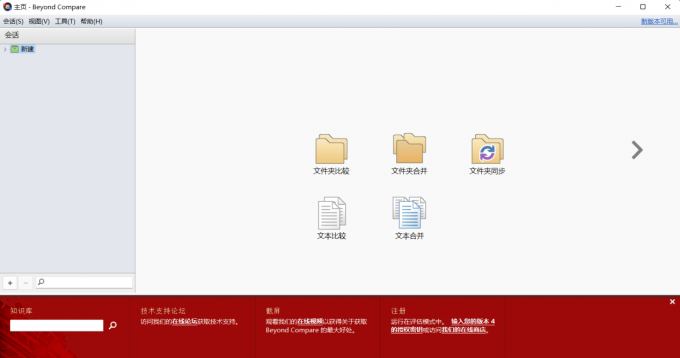
2、regsnap
regsnap同样是一款专门用于注册表对比地对比工具,它能够比较两个不同时期的注册表,并且还能够自动生成详细的注册表对比报告,是一款十分高效的注册表对比工具。
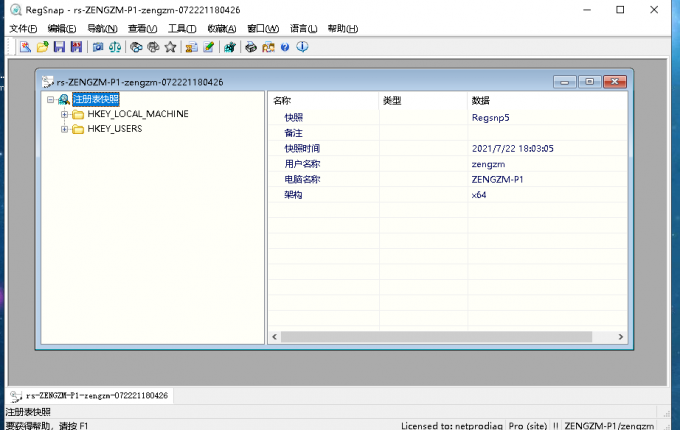
3、regshot 2
regshot是一款较为老牌的注册表比较工具,在它还没有推出2.0版本时就已经有很多人使用regshot来比较电脑中的注册表。如今这款软件更新到了2.0版本,能够将对比的结果直接保存到电脑中,不用再一点一点地寻找两个注册表之间地不同,更加方便我们查看。

二、注册表对比工具哪个好用
在众多的注册表比较工具中,Beyond Compare是最受欢迎的工具之一。它提供了直观的界面和强大的比较功能,可以比较两个注册表文件之间的差异,并将它们合并成一个文件。以下是Beyond Compare的一些优点:
1、直观的界面:Beyond Compare的界面非常直观,用户可以轻松地比较和合并注册表文件。
2、强大的比较功能:Beyond Compare提供了强大的比较功能,可以比较两个注册表文件之间的差异,并将它们合并成一个文件。
3、多种比较模式:Beyond Compare支持多种比较模式,包括文件夹比较、文件比较和注册表比较等。
4、自定义设置:Beyond Compare支持自定义设置,用户可以根据自己的需求进行设置。
5、多平台支持:Beyond Compare支持Windows、Linux和Mac等多个平台。
三、使用Beyond Compare进行注册表对比
使用Beyond Compare进行注册表对比的具体操作步骤如下:
1、按下“win”+R键,调出电脑运行框,在运行框中输入“regdit”。
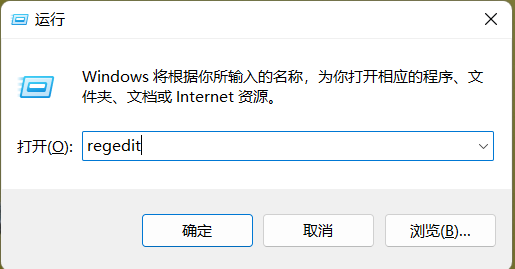
2、打开注册表编辑器之后,点击“文件”-“导出”,将注册表保存到电脑中。
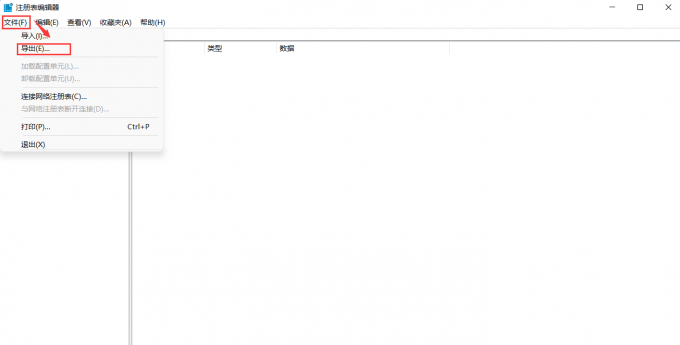
3、随后按照相同步骤,导出另一份注册表,将这两份注册表放入同一个文件夹中。
4、打开Beyond Compare,点击“文件夹比较”。
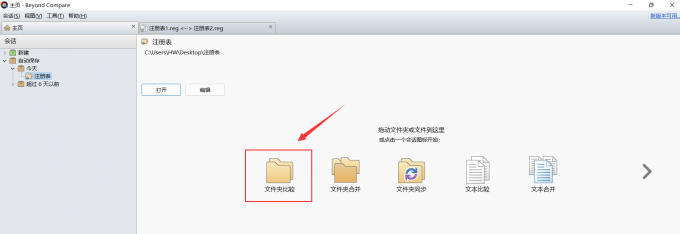
5、选择注册表所在的文件夹。
6、同时选中两份注册表,并用右键点击,在弹窗中选择“快速比较”。
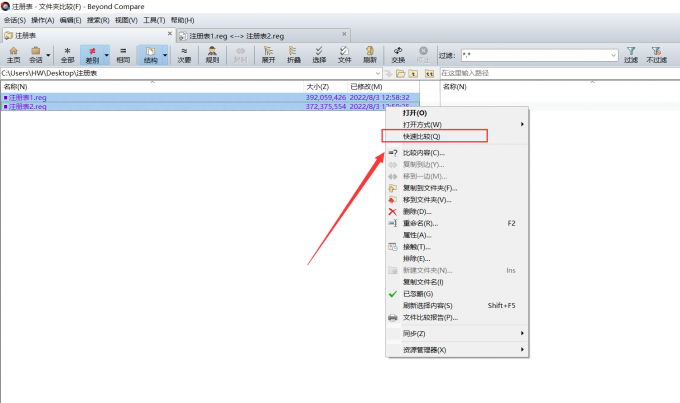
7、在弹出的弹窗中选择“打开视图”即可。
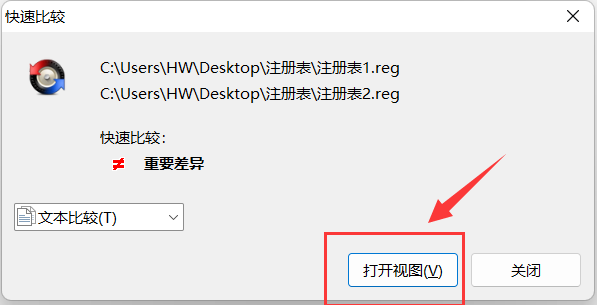
以上就是关于注册表比较工具有哪些,注册表比较工具哪个好用的全部内容了。电脑注册表中能够查看到软件对电脑系统的修改,因此定期查看电脑注册表是非常有必要的。而为了提高我们的效率,我们可以使用注入Beyond Compare这样的软件将新旧注册表进行比较,快速找到被修改的地方。如果有对这款软件感兴趣的小伙伴们,可以前往Beyond Compare的中文网站上了解更多信息哦!
展开阅读全文
︾